Word生成PPT最简单的方法是利用Word中的“大纲视图”功能。步骤如下:1. 在Word中,创建一个新的文档并使用标题样式(如“标题1”、“标题2”等)来编写内容;2. 完成后,保存文档;3. 打开PowerPoint,选择“新建演示文稿”,选择“从大纲”导入Word文档。这种方法不仅简单易行,而且可以帮助用户快速将文字内容转化为演示文稿。
一、利用大纲视图提升效率
Word的“大纲视图”功能允许用户以层级结构组织内容,这对于生成PPT非常重要。在Word中,用户可以通过“样式”功能快速设置标题和子标题,形成清晰的逻辑结构。这种结构在转换为PPT时,能够自动生成幻灯片的标题和内容,极大地节省了手动输入的时间。
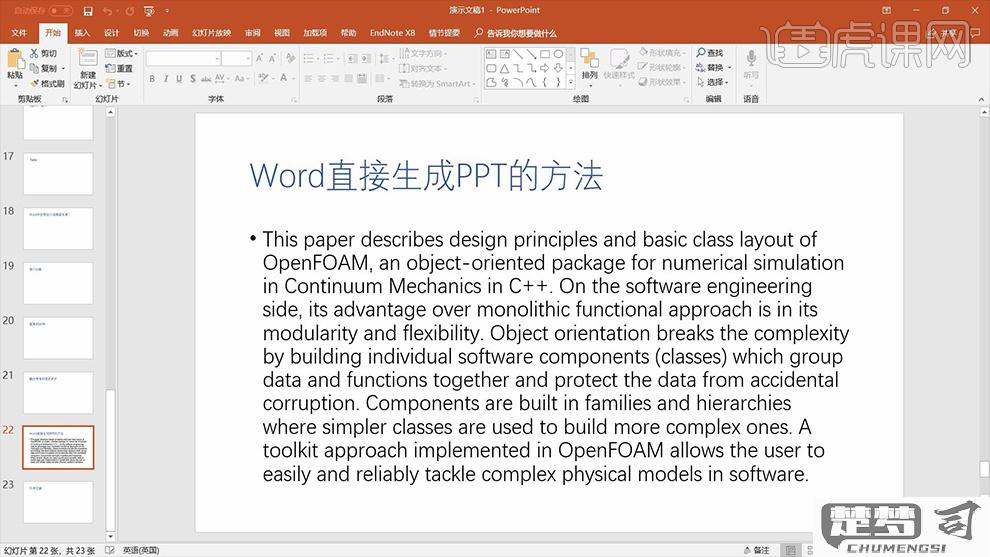
二、格式调整与美化
虽然Word到PPT的转换流程简单,但生成的幻灯片需要一些格式调整。在PowerPoint中,用户可以需要修改字体、颜色、布局等,使幻灯片更具视觉吸引力。添加图片、图表等元素,可以进一步增强演示效果,帮助观众更好地理解内容。
三、适用场景与事项
这种方法适用于各种场景,特别是学校的报告、商业汇报等。在使用Word生成PPT时,需要内容的逻辑性和连贯性,以确保演示的流畅性。用户应该在转换后仔细检查每一张幻灯片,确保信息的准确性和完整性。
相关问答FAQs
问:使用Word生成PPT时,是否可以保留图片和格式?
答:在Word文档中插入的图片和部分格式(如粗体、斜体等)会被保留,但复杂的格式需要在PPT中手动调整。
问:如何确保生成的PPT内容逻辑清晰?
答:在Word中使用标题和子标题进行层级组织,以及在撰写时段落之间的逻辑关系,可以帮助确保最终生成的PPT内容逻辑清晰。
问:Word生成PPT的步骤是否复杂?
答:步骤相对简单,只需使用Word的标题样式编写内容,在PowerPoint中导入即可,适合各类用户使用。
猜你感兴趣:
laboratory英文
上一篇
word的格式刷的功能及其用法
下一篇
